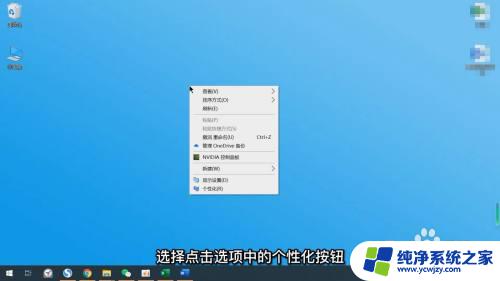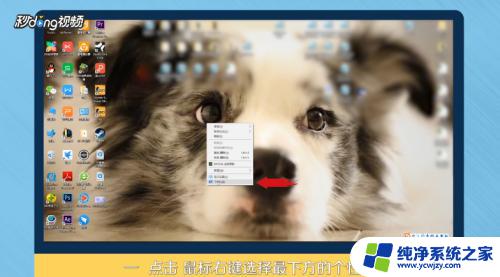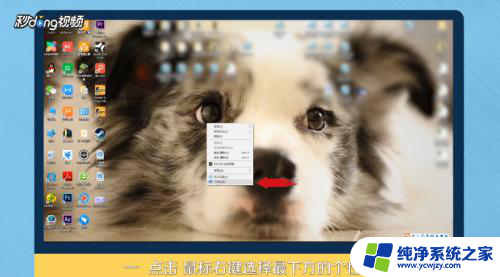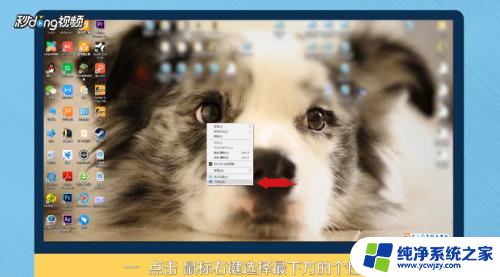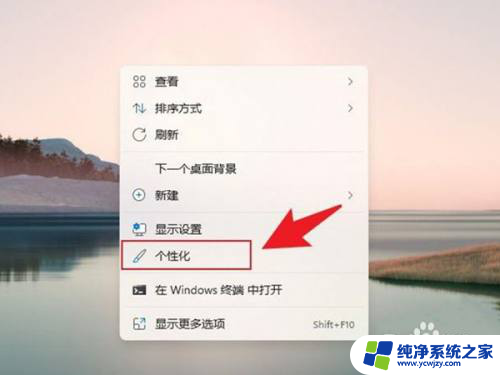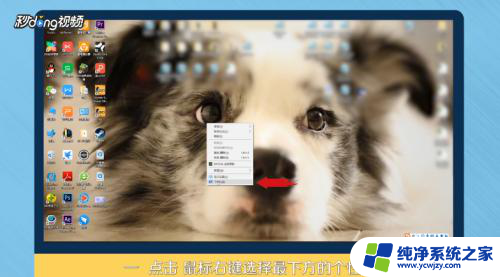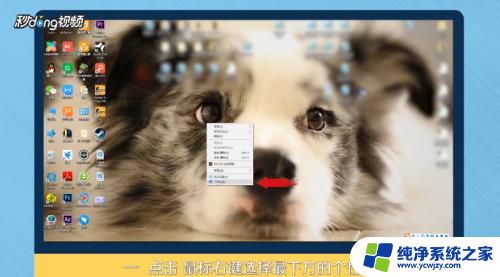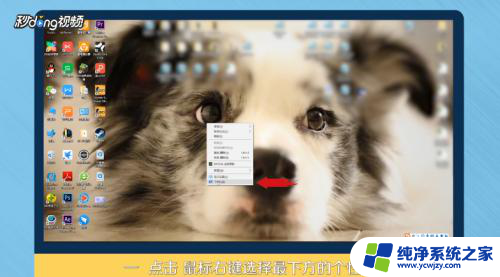电脑在哪换壁纸 电脑桌面壁纸怎么更换
在现代社会中电脑已成为人们生活中不可或缺的重要工具,而电脑桌面壁纸作为我们每天工作和娱乐时所看到的背景,更是能够给我们带来愉悦和舒适感的重要元素之一。对于一些刚接触电脑的人来说,可能不太清楚如何更换电脑桌面壁纸,或者在哪里找到适合自己的壁纸。在本文中我们将为大家详细介绍电脑桌面壁纸的更换方法和寻找途径,帮助大家打造一个个性化且具有个人特色的电脑桌面。
步骤如下:
1.回到电脑桌面空白处,进行操作;
点击空白处,左键点击,在下拉列出中,点击:属性;进入属性窗口,如下图一。打开的是主题选项卡,这个是默认选项卡。
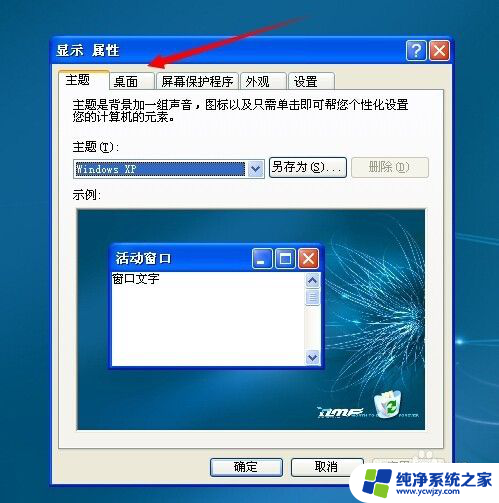
2.更换电脑壁纸,需要点击:桌面,选项卡,进入相关的操作界面,如下图;
可以在电脑提供的或是原上传的背景列出中进行选择,也可以重新上传,也可以更换颜色等。
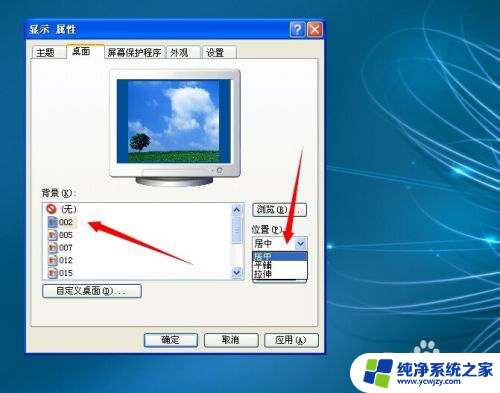
3.一般想要更换壁纸的人员,大都喜欢按照自己的所喜好的图片。个性的图纸做为电脑壁纸,这时可以点击下图一界面右边的一个:浏览...,可从当地电脑盘或是移动盘选择自己想要的图片;
如下图二,进行挑选自己喜欢的图片。点击:打开,即可选上传至桌面壁纸中,再点击:确定,按钮,即可设置生效。
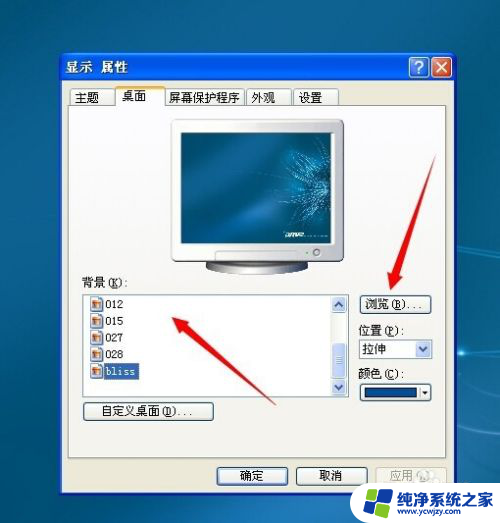
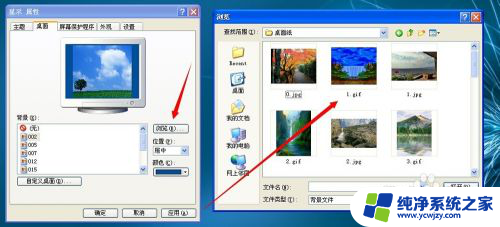
4.也有很多人员喜欢个性图片的同时,还要换个颜色。换种感觉,可以在桌面选项卡右下角的一个:颜色,按钮中进行选择自己想要的颜色,选择好后,点击:确定,即可设置成功。
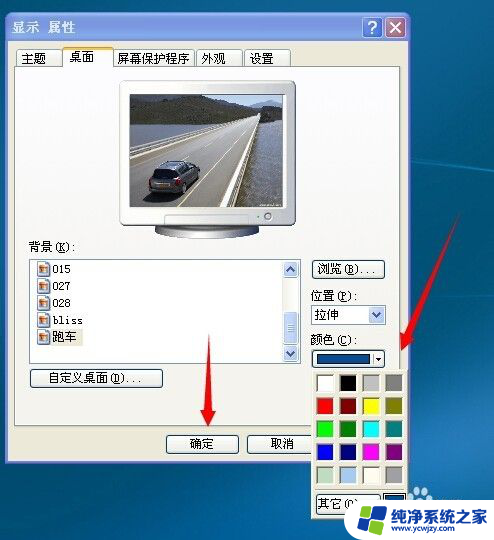
以上就是更换电脑壁纸的所有步骤,如果有任何疑问,用户可以参考小编提供的步骤进行操作,希望对大家有所帮助。